PDF konvertavimo metodai žodžiu ir žodžiu PDF

- 4735
- 51
- Tyler Daniel
Vartotojai norėtų būti standartizuoti visko srityje. Deja, suvienijimas yra nevykęs net atsižvelgiant į techninius standartus, o programinės įrangos srityje dar labiau karaliauja kieta konkurencija. Stipriausias išgyvenimas ir dokumentų kūrimo srityje galima atskirti du formatus, kurie laimėjo visuotinį pripažinimą: tai yra PDF („Adobe Systems“ autorystė) ir „Docx“ iš „Microsoft“. Galutiniai vartotojai gali gauti abiejų formatų tekstus, ir šiuo atžvilgiu dažnai reikia jų abipusiai konvertuoti, nes jie nesuderinami vienas su kitu. Kaip išspręsti šią problemą, skaitykite žemiau.

Kaip padaryti „Word“ dokumentą iš PDF failo
PDF formato ypatumas yra tas, kad tokie dokumentai yra nepaprastai geri kuriant spausdinimo orientacijos medžiagą (pristatymai, knygos, ataskaitos, žurnalai). Žinoma, elektronine forma. Formatas leidžia išlaikyti ir dokumento, ir naudojamų šriftų struktūrą (įtrauktas į „Acrobat Reader“ paketą). Tokie dokumentai turi kompaktišką dydį, kuris leidžia siųsti failus tiek „E -Mail“, tiek pasiuntiniais. Bet norint redaguoti, tokie failai yra tinkami labai prastai, taigi, jei reikia pakeisti tekstą, turėsite jį konvertuoti į formatą „MS Word“, gimtąjį „MS Word“. Tai galite padaryti keliais būdais.
PDF konvertavimas į žodžių formatą „Adobe Acrobat“ skaitytuvą
Taip, programinės įrangos produktas, kurio specializacija yra failų skaitymą, plėtojant PDF, gali juos paversti konkurenciniu formatu. Norėdami tai padaryti, atidarykite šaltinio failą, pagrindiniame meniu pasirinkite elementą „Redaguoti“ ir naudokite direktyvą „Nukopijuokite failą į„ Exchange Buffer ““. Dabar reikia atidaryti žodį ir tiesiog įterpti nukopijuotą tekstą naudodami pelės derinį arba dešinįjį spustelėkite, pasirinkdami parinktį „Įterpti“.
Jei redaguojate tik teksto fragmentą, pasirinkite jį ir atlikite jį ir atlikite tuos pačius veiksmus (nukopijuokite į buferį ir įterpkite į žodį).
Deja, PDF teksto kopijavimas „Word“ yra rimtas trūkumas: nukopijavus pradinį dokumento formatavimą, bus prarasta, tekstas bus įterptas į vieną šriftą ir stilių, ir jį reikės tinkamai formuoti rankiniu būdu.
„Adobe Systems“ turi dar vieną įrankį, leidžiantį konvertuoti „teisingai“. Tai yra „Adobe Acrobat Pro“ - programa, skirta redaguoti, importuoti ir eksportuoti PDF failus į kitus formatus, įskaitant „Word“ formatą, išlaikant formatavimo formatavimą. Programa yra sąlygiškai nemokama, skirtingai nei skaitytojas.
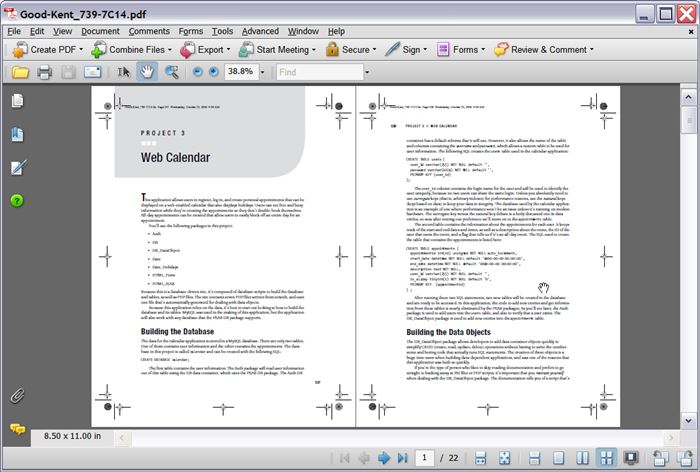
„Abobe Acrobat Pro“
Norėdami pertvarkyti, mes laikomės algoritmo:
- Atidarykite šaltinio failą;
- Pagrindiniame meniu pasirinkite „Failas“, spustelėkite pastraipą „Išsaugoti kaip“ ir „failo tipo tipo parametras“ pasirinkite „Word“. Paspaudus mygtuką „Išsaugoti“, pradedamas dokumento pertvarkymo procesas.
Galimybę PDF failą konvertuoti į „Word“ formatą teikia kitos programos iš trečiosios partijos kūrėjų:
- UNIPDF.
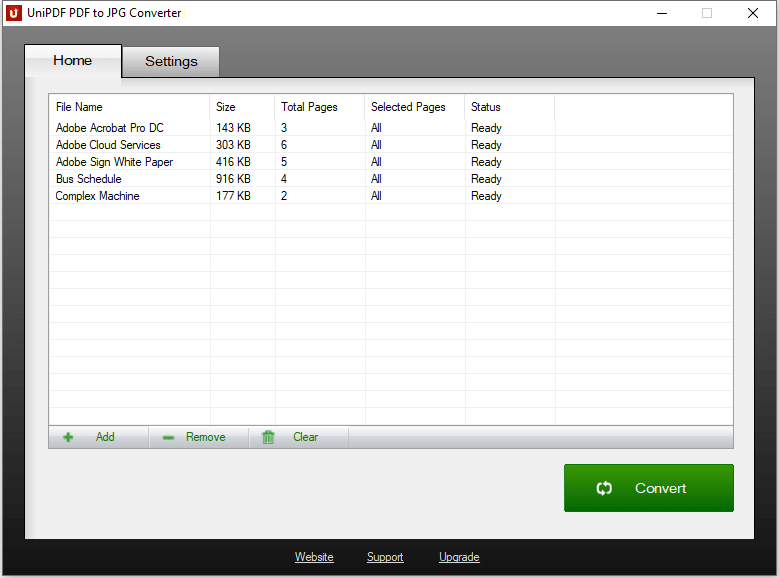
UNIPDF
- FIRSPDF.
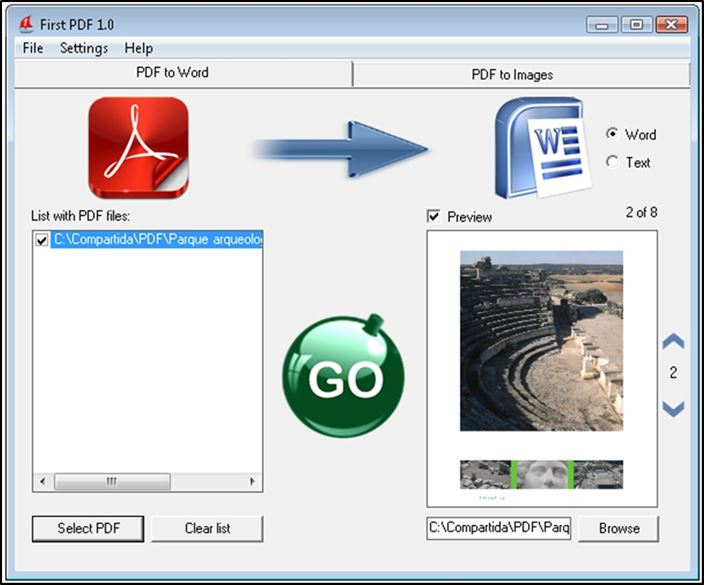
FIRSPDF
- PDFTOWORD.
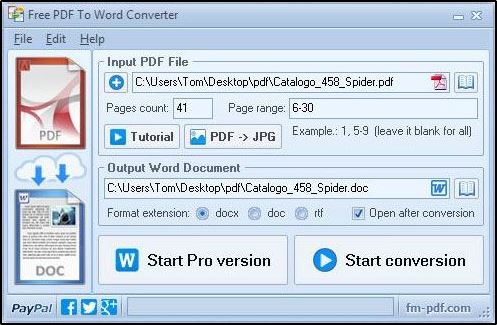
„Pdftoword“ keitiklis
- LabaiPDF.
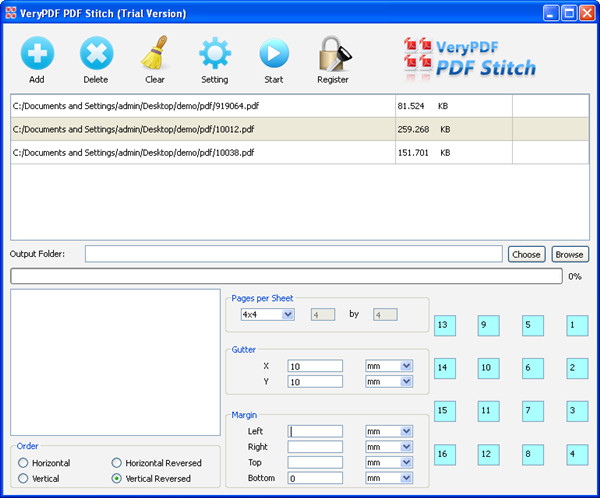
LabaiPDF
- „Nitro Pro“.
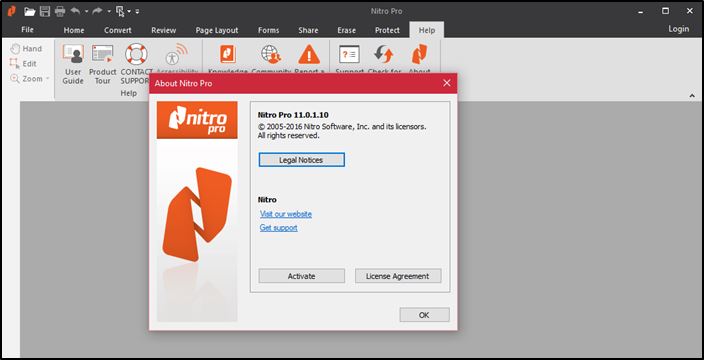
„Nitro Pro“
Visiems jiems reikia diegti, tačiau pats konvertavimo procesas nėra sudėtingas ir taip pat atliekamas keliais paspaudimais.
Internetinės paslaugos
Daugelis vartotojų dėl įvairių priežasčių diegti trečiųjų šalių programas teikia pirmenybę tinkamų internetinių paslaugų naudojimui. Yra tokių, kurie specializuojasi PDF failų konvertavime žodžiu.
Vienas populiariausių šios orientacijos šaltinių gali būti vadinamas PDF2DOC svetaine.Com. Jos paslaugos yra visiškai nemokamos, o paslauga suteikia galimybę konvertuoti dvidešimt PDF failų tuo pačiu metu. Tarp tikslinių formatų Doc/Docx yra laikomi pagrindiniais, kurie iš tikrųjų rodomi domeno vardu.
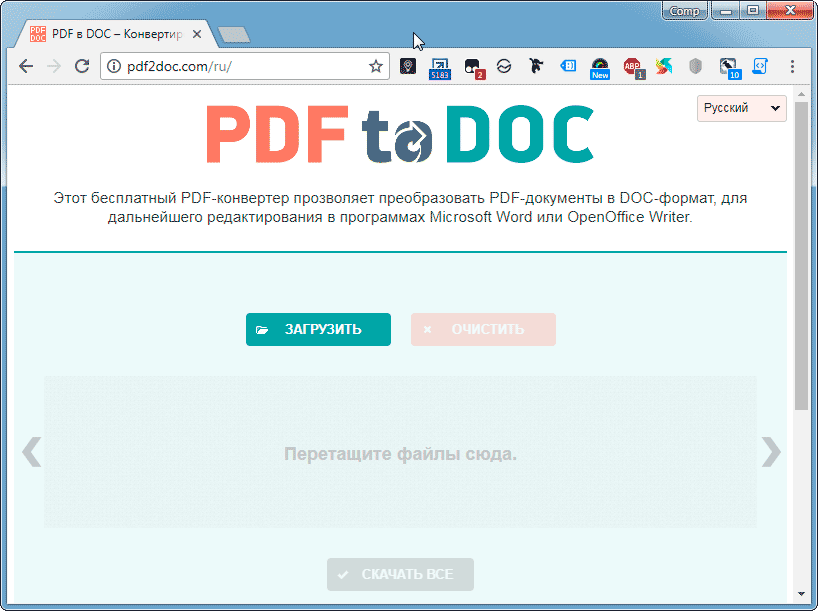
PDF2DOC COM
Paslaugos sąsaja yra tokia paprasta, kad pradinės mokyklos mokinys su ja susidurs. Kaip vyksta konversija:
- Mes einame į svetainę;
- Viršutiniame meniu spustelėkite mygtuką „PDF - į dokumentą“ (jei reikia - netoliese „PDF to docx“);
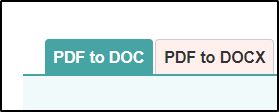
PDF2DOC konvertavimo krypčių pasirinkimas
- Atidarys nedidelį langą, kuriame bus paprašyta atsisiųsti šaltinio failą iš savo kompiuterio, nurodant visą kelią į jį;
- Kai konversija bus baigta, reikia išlaikyti rezultatą paspausdami mygtuką „Atsisiųsti“ ir nurodant kelią, kaip išsaugoti dokumentą.
Konversijos trukmė gali būti nuo kelių sekundžių iki minučių - procesui įtakos turi tiek failo dydis, tiek jo struktūros sudėtingumas.
Būtinai išbandykite dar vieną populiarią paslaugą - „SmallPDF“. Ši svetainė pasižymi maloniu dizainu, jo funkcija yra tekstinė vykdomų komandų palaikymas. Transformacija į žodžio formatą atliekamas pagal tą patį scenarijų, tačiau vidutinis konvertavimo laikas čia yra pastebimai mažesnis. Taip pat verta paminėti, kad visi laikini failai yra saugomi serveryje tik valandą, po to jie ištrinami.
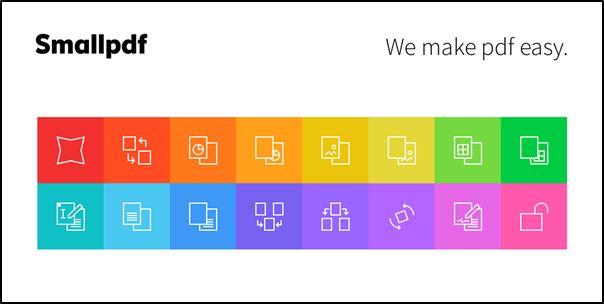
Smallpdf
Be kitų nemokamų žiniatinklio šaltinių, teikiančių PDF perdavimo paslaugą į „Word“ formatą, kad gautumėte galimybę redaguoti dokumentus, galime pabrėžti:
- Go4convert;
- Convertio;
- „ConverTonlineFree“;
- PDFTOWORD.
Naudojant „Google Disk“, norint konvertuoti PDF į „Docx“
Vienintelis šio metodo naudojimo reikalavimas yra sąskaitos prieinamumas „Google“. Konvertuoti šią paslaugą atliekama taip:
- Mes įvedame adresų eilutę „Google“.com;
- Mes spustelėjome piktogramą, vaizduojančią devynis kvadratus (esančius viršutiniame dešiniajame puslapio kampe);
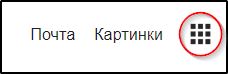
Mygtukas su miniatiūriniais devyniais kvadratais
- Atidarytame lange spustelėkite piktogramą „Google Disk“;
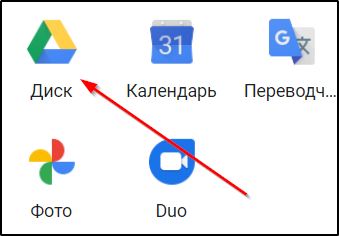
- Mes įkeliame PDF dokumentą į diską;
- Kai tik jis pasirodys įkeltų failų sąraše, spustelėkite jį PKM ir pasirinkite parinktį „Atidaryti“ ir „Google“ dokumentuose pasirinkite „Google“ dokumentai;
- Kai tik pertvarka pasibaigs, viršutiniame meniu pasirinkite elementą „Failas“, tada „Atsisiųsti“ ir meniu Formatuokite „Microsoft Word“ „Microsoft Word“.
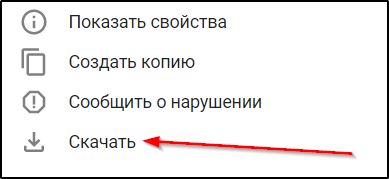
Pagrindiniame paslaugų PDF ekrane pasirodys failas su tuo pačiu pavadinimu, šalia PDF dokumento. Spustelėjus PKM, jį taip pat galima atsisiųsti nenurodant formato - pati paslauga paverčia jį „Docx“.
Kaip ir „Acrobat Reader“ atveju, kai konvertuojant, formatavimas bus prarastas, ir tai yra pagrindinis šio metodo trūkumas.
PRO optiniam PDF teksto atpažinimui
PDF dokumentą ne visada galima paversti kitais formatais. Dažniausias atvejis yra nuskaityti dokumentai, kurie yra grafiniai failai. Tačiau dokumento autorius gali jį apsaugoti nuo redagavimo, todėl jis yra prieinamas tik skaitymui. Tokiais atvejais, jei norite atidaryti PDF failą ir konvertuoti jį į žodį, kad būtų pakeista tekstu, vienintelis būdas tai padaryti yra naudoti specialią programą, kuri galėtų atpažinti tekstą.
Populiariausias pasirinkimas tokiam pagal - Abbyy Finereader. Atsisiųskite programą, atidarykite šaltinio failą, pradėkite atpažinimo procesą, kurio kursas rodomas vienoje iš programos programų. Išvestyje gausite teksto dokumentą, kurį jau galima redaguoti, pridėti teksto fragmentus ir atlikti kitas operacijas.
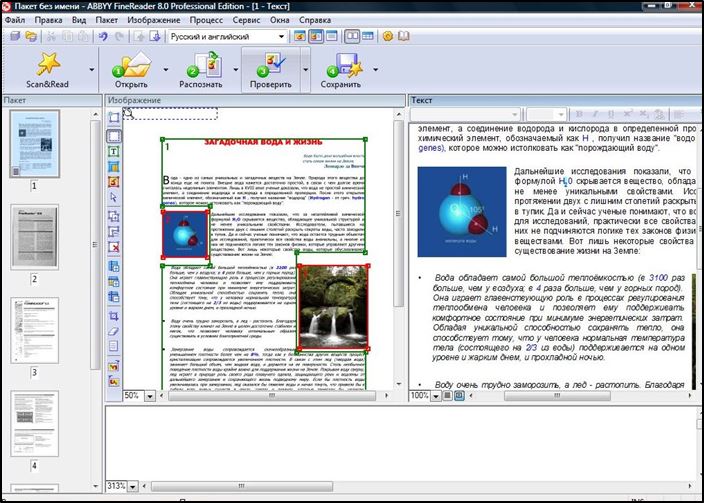
„Abbyy Fine Reader“
Žodžių konvertavimo metodai į PDF
Kartais reikia atvirkštinės transformacijos, pavyzdžiui, jei sukūrėte „Word“ dokumentą, tačiau nesate tikri, kad adresatas, kuriam perduosite, yra verta „Word“ versija yra ta pati ar naujesnė. Jei taip nėra, labai tikėtina, kad jis negalės atidaryti dokumento arba atidarius, formatavimas bus prarastas. Kersdami PDF formatu, išspręsite nesuderinamumo problemą - jis tikrai bus perskaitytas bet kuriame kompiuteryje.
Apsvarstykite labiausiai veikiančius būdus, kaip padaryti PDF dokumentą iš „Word“ failo.
Per „Microsoft Office“ paketą
Jei vaisingai dirbate su „Microsoft Word“ redaktoriumi, tada žinote, kad įvestą dokumentą galima išsaugoti skirtingais formatais. Galimų turimų sąrašuose taip pat yra PDF. „Word“ dokumentų išsaugojimo procedūra PDF formatu reikalauja šių veiksmų:
- Atidarykite tekstą, kurį reikia konvertuoti;
- Spustelėkite pagrindinio programos meniu „failo“ tašką;
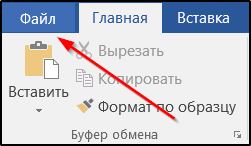
- Pasirinkite submeniu „Išsaugoti kaip“;
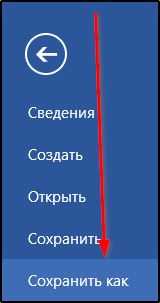
- Nurodykite, kurį aplanką išsaugoti galutinį failą;
- Spustelėkite parinktį „Failo tipas“ ir sąraše pasirinkite PDF formatas.
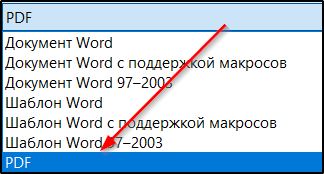
Kaip matote, procedūra yra ypač paprasta ir atliekama labai greitai.
Naudojimasis internetinėmis paslaugomis
Pirmasis metodas ne visada parodo patenkinamus rezultatus. Jei negalite kažko padaryti, pabandykite išsaugoti „Word“ failą PDF formatu naudodami specializuotas svetaines. Internete yra daugybė tokių paslaugų, tačiau patariame naudoti tik tas, kurios yra išleidimo viršuje - būtent dešimtuke yra dešimtuke, kad ištekliai yra skirti ištekliai. Priešingu atveju galite susidurti.
Jei kalbėsime apie nemokamas paslaugas su rusų kalba kalbančiu sąsaja, galima rekomenduoti šias svetaines:
- PDF2GO.com/ru;
- Smallpdf.com/ru;
- PDF.Io/ru.
Paskutinis šaltinis yra lengviausia naudoti. Tai būdinga minimalistinė sąsaja, kurią sudaro vienas mygtukas, o programos funkcionalumas nėra blogas. Pvz., Galite atsisiųsti dokumentą iš vietinio disko arba galite iš gerai žinomų „Dropbox“ ar „Google“ disko debesų paslaugų.
Transformacijos algoritmas yra toks:
- Mes einame į svetainę;
- Spustelėkite žodį PDF piktograma;
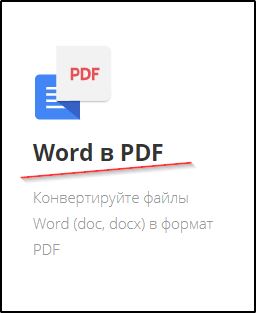
- Spustelėkite garsųjį mygtuką;
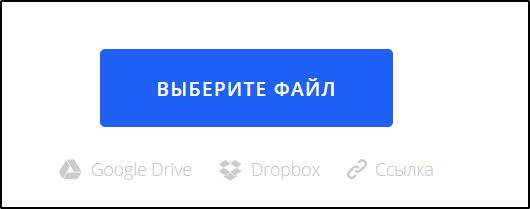
- Nurodykite kelią į šaltinio failą;
- Spustelėkite „Atidaryti“;
- Prasidės konvertavimo procedūra, po kurios pasirodys mygtukas „Atsisiųsti“;
- Mes jį paspaudžiame, pagal numatytuosius nustatymus PDF failas bus išsaugotas atsisiuntimo aplanke arba kataloge, kurį nurodėte naršyklės nustatymuose.
Maži failai konvertuojami sekundėmis, dokumentai keičiami daugiau minučių.
OT iš trečiosios partijos kūrėjų
Kitas reikalaujamas būdas konvertuoti „Word“ failus į PDF formatą. Tokių komunalinių paslaugų skaičius taip pat yra gana didelis, mes rekomenduojame naudoti „SpaundPDF“ programą. Jis yra visiškai nemokamas, užima šiek tiek vietos diske, taip pat gali atlikti atvirkštines transformacijas, draugiškai, intuityviai suprantamas net pradedantiesiems su sąsaja.
Jei turite tokią programą, jums nereikia prieigos prie interneto, išskyrus atsisiuntimo procedūrą.
Konversijos algoritmas yra toks:
- Mes paleidžiame naudingumą;
- Kairėje programos lango pusėje spustelėkite mygtuką „Office to PDF“;
- Pasirinkite šaltinio failo formatą;
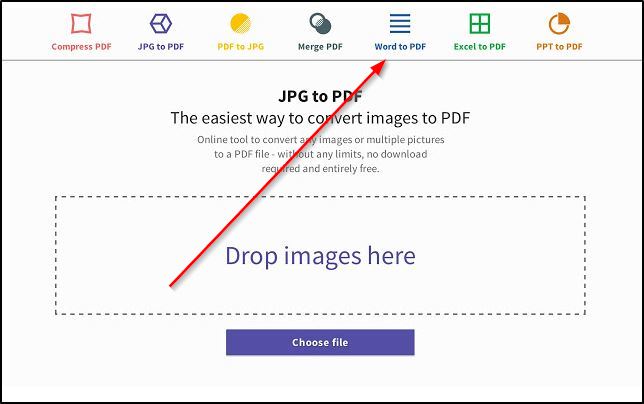
- Spustelėkite meniu „Failas“, pasirinkite parinktį Atidaryti (tas pats rezultatas yra įmanomas renkantis skirtuką „Pasirinkite failus“, esantį centriniame bloke);
- Mes nurodome kelią į „Word“ dokumentą, spustelėkite „Pasirinkite“;
- Spustelėkite mygtuką „Konvertuoti failą“.
Transformacijos procesas yra labai greitas, gautas failas bus išsaugotas tame pačiame kataloge, kuriame guli šaltinis.
Konversija per „Google“ diską
Paskutinis metodas, leidžiantis „Word“ dokumentą paversti PDF failu, yra debesies paslauga iš „Google“. Dėl jo naudojimo turite turėti registruotą sąskaitą. Konversija nėra tokia greita, kaip naudojant kompiuteryje įdiegtą programinę įrangą, tačiau vargu ar ji truks ilgiau nei 2 minutes.
Failo algoritmas:
- Mes einame į paieškos variklį;
- Paspauskite kvadratą viršutiniame dešiniajame kampe, pasirinkite „Google Disk“ paslaugą;
- Spustelėkite mygtuką „Sukurti“ kairiajame lango lange;
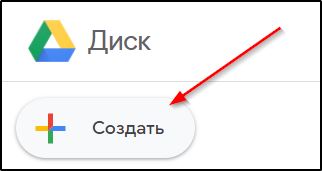
- Pasirinkite elementą „Įkelti failus“, pridėkite šaltinio failą;
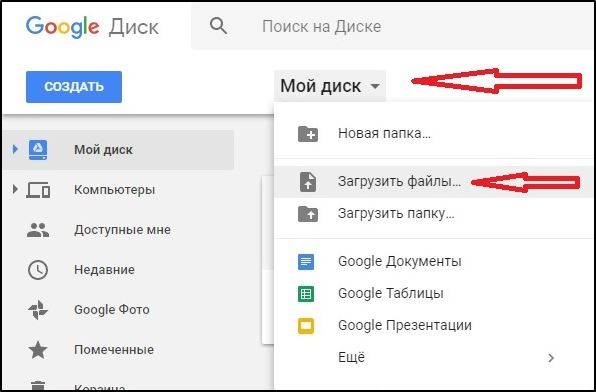
- Spustelėkite elementą „Atidaryti“ (galima rasti lango viršuje);
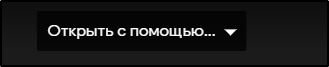
- Viršutiniame meniu spustelėkite „File“, pasirinkite parinktį „Atsisiųsti kaip“, atkreipkite dėmesį, kad norime išsaugoti failą kaip „PDF dokumentą“.
Kaip matote, beveik visi vieno formato konvertavimo į kitą metodai yra tinkami atvirkštinei transformacijai. Jūs turite pasirinkti metodą, kuris sutvarkys jus kalbant apie konversijos kokybę.
- « Kaip apskaičiuoti susidomėjimą „Microsoft Excel“
- Ką daryti, jei spausdintuvas nustojo spausdinti »

